剪映|向Canva致敬的Capcut有哪些設計功能和特色!
Capcut國際版剪映新推出的新功能-模板,和Canva相似度非常高,先來探索Capcut的設計功能和特色,一窺究竟,Capcut vs. Canva,讓你比較哪個工具適合你的設計和創作需求!
剪映
- 通常是大陸版本的稱呼
- 官網 https://www.capcut.cn/
- 也有網頁版 https://www.capcut.cn/web
- 但都只看到使用抖音帳號登入
Capcut
- 官網 https://www.capcut.com/
- 一樣可以線上操作,也能下載執行檔
- 可以使用 Google / FB /Email 登入使用
我會使用剪映的智能字幕功能,其他剪輯都是用 Filmora,所以並沒有去測試
Capcut和剪映的差別,會再次注意到它,是因為 FB
朋友發文介紹,它新增了一個模板功能(首圖左上角),很類似
Canva,基於好奇及想知道二者功能上的差異,所以首次註冊登入使用它。
重要的先說前頭
空間
- 一個人可以有二個以上空間
- 一個空間可以有四個成員,加上自己共五人
- 它的空間相當於 Canva 的團隊
- 但 Canva 的團隊,無論你是上傳的內容或設計,彼此間除了自行允許的共享內容外,都是獨立不會互相看見的,Capcut會,你的最終設計,空間中的人都可以看到。
- Canva 的權限管控較好,雖然同一團隊,但只要自己不允許,別人也看不到。
- Canva 自己同時身處不同團隊,內容也沒有互通,Capcut全混在一起
- 雖然設計內容,空間內的其他人作品,僅供檢視,沒有編輯權限
- 但是你上傳至空間內的檔案,無論是照片或影片,可以被同空間的人看見/下載/使用
- 同空間中的人生成的圖片等,都可以被共用
- 你自己的 N 個空間的內容,會混在一起,時間一久,會忘記在哪個空間使用的
- 每一個空間容量各自獨立
- 換句話說,如果只有自己一個人使用,只有 1G的容量,幾張相片就滿額了
- 但加別人入同空間,就會共享上傳的內容
- 下方連結為任務中心的第一個選項,邀請者與被邀請者都可以增加空間,測試是否一樣會加入在同一個空間,有人加入後再回來修正
- 透過此連結加入 CapCut:https://www.capcut.com/s/Zs8Yrk9VT/,此連結永久有效,加入者可以多獲得 500MB的空間
Capcut簡介
影像產生器
- 相當於 Canva 的 Text To Image
- 同一提示詞,樣式選擇很重要
- 中文提示詞,選擇藝術類的超現實,生成效果較好
- 預設值為 768*1280px
- 檔案格式為:.jpeg 檔案略小
- 若想生成 16:9 的格式,上傳圖片參考生圖比較快
- 下載檔名為 TextToImage_***
- 目前除了可以支援上傳圖片外,圖片格式和樣式尚不如 Canva
優勢-不得不提
影格
- 相當於 Canva 的邊框
- 有10幾款很特別的影格,我自己也很喜歡

|
| 影格/文字效果/匯出 示範 |
- 相當於 Canva 的分享
- 它比較棒的一點是,好幾頁時,我們留在第幾頁,會自動選擇該頁下載,而不用在"選取頁面"處重新點選
特效
- 有幾個效果還真的是比較方便
- 左邊放大效果,在 Canva 中使用邊框也能做到
移除背景
智慧工具
- 影像畫質提升器-解析度可放大到 4倍
- 影像風格轉移-有分一般照片和人物為主
- 低光度影像增強器
- 老照片還原
文字效果
- 字型完全不是 Canva 的對手,日文只有少部份而已
- 形狀多了一些
- 影格就是 Canva 的邊框,有幾款比較特別的
因為是新推出的功能,目前是免費階段,但空間不足,日後或許是付費升級空間,先知道它空間的狀況,玩玩可以。短期內仍無法和
Canva 比擬。
新建
- 9/20更新,依照影片或圖片,可以在新建中選擇要的尺寸
- 魔法工具也有更新
魔法工具
- 自動剪片:一鍵自動使用您的媒體創作影片。目前只能很短的影片
- 影像轉影像:透過影像和字詞提示產生影像。
- 文字轉影像:透過字詞提示產生影像。
- 廣告腳本:產生高轉換率的 TikTok 廣告腳本。
- 移除背景:可以將照片和影片去背,再換上其他背景
- 影像畫質提升器:透過增加解析度,提升影像畫質。可以到 4K尺寸,但因為下載為 .jpeg檔,畫質有略好,但沒有好太多
- 影像風格轉移:將影像轉換成各種風格樣式。
- 影片畫質提升器:提供影片解析度。
- 人像產生器:產生各種風格的AI人像。
- 調整影片大小:按一下即可變更長寬比例。
- 老照片還原:修復損壞的照片,或用顏色賦予它們新生命。
- AI 顏色校正:調整影像顏色。
- 影片穩定:減少影片晃動,讓影片穩定。
- 照片著色器:使用AI 為黑白照片著色。
- 低光度影像增強器:使用AI 改善低光度影像的品質。
- 超級慢動作:將「慢動作變流暢」套用至影片。
- 可以使用原影片尺寸或抖音 9:16的尺寸
- 目前只有英文配音,會自動唸生成的腳本,並加上英文字幕
- 還可以直接開啟多軌編輯器,也就是進入線上版的剪映Capcut影片剪輯功能區,做更多的影片編輯
老實講,魔法工具那些功能,我也希望 Canva
能加上,能整合在一起是挺美好的一件事。
Canva 的強項
- 大量的字型
- 大量的應用程式
- 更安全的設計保護
- 設計分享下載更多元
- 免費網站功能
- 系統處理速度
- 元素有動態效果
- 簡報/文件/白板等範本更多元
新的 AI
世代,更多良性的競爭,對使用者來說也是好事。但因為其相似度太高,就看個人自己抉擇。
影片部份
- 基本上剪映就是仿 Filmora(功能外觀相似度80%)
- Capcut模板就是仿 Canva (功能外觀相似度80%)
- 轉錄稿 有點 VREW 的影子
Canva 短期內地位仍無法被取代,支應它的還有一堆應用程式,還有國際市場,台灣使用者仍然是少數。
Capcut 影片剪輯部份,有標示出可商用的素材選擇,但我應該也只是試玩及一些賀年卡之類的會去用它,如果不是公司用,或太正式的內容,使用應該無妨。畢竟 Canva 還是比較能信任些,且大部份的資料都在。
延伸閱讀
Canva 做的網站:https://celiasu.org/
更多及時的分享,可加入我們的私密社團:https://www.facebook.com/groups/canva17gungho
更多及時的分享,可加入我們的私密社團:https://www.facebook.com/groups/canva17gungho

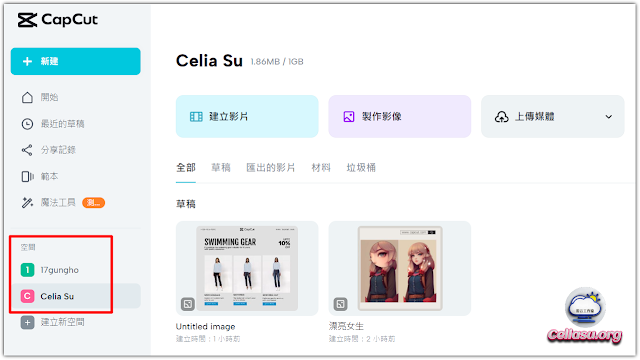

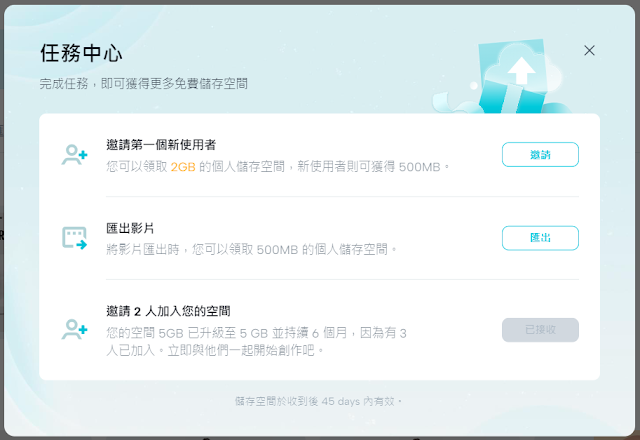
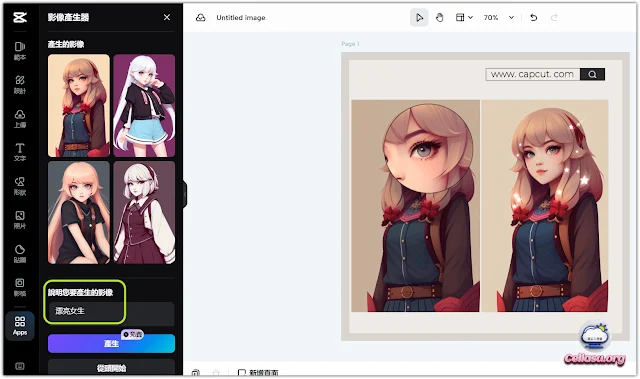
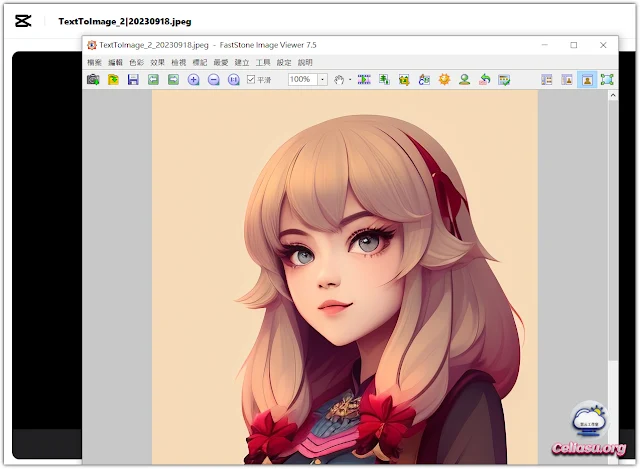
.jpg)

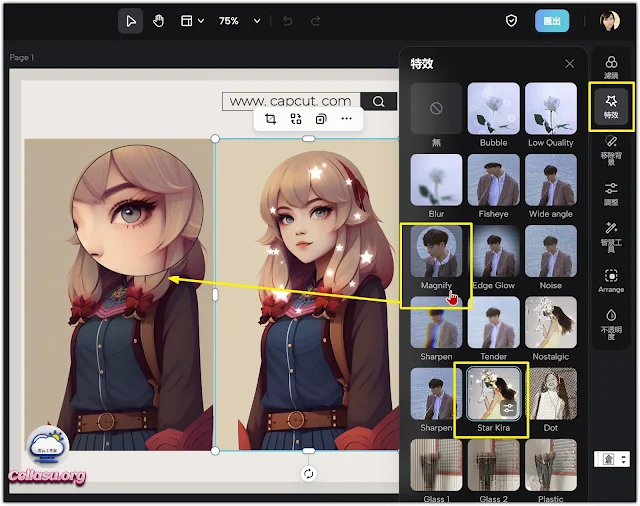
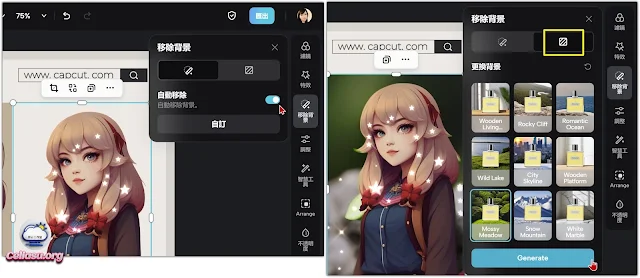


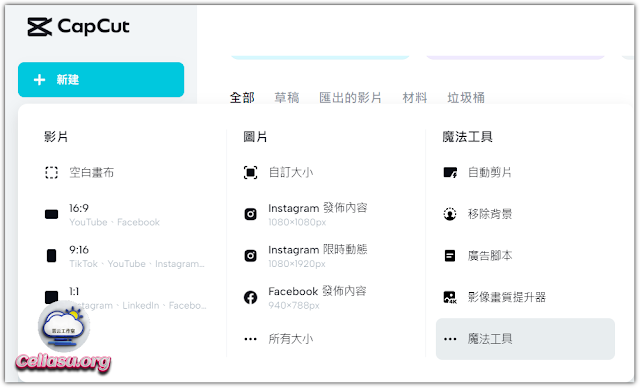

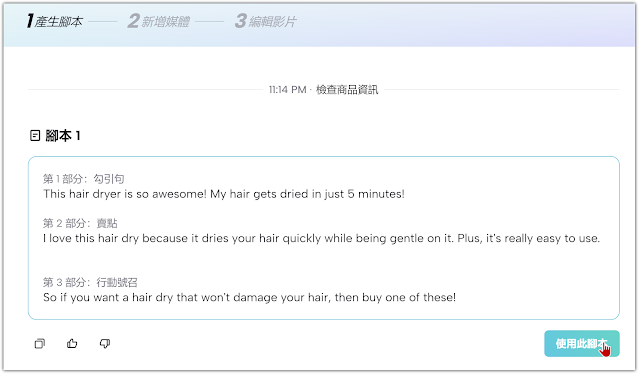








留言
張貼留言